توضیحات تکمیلی
قابلیت مطالعه مخفی مرورگر کروم (Reader mode) یکی از جدیدترین ویژگیهای این مرورگر پرطرفدار است. در این مقاله به آموزش فعال کردن حالت مطالعه مخفی در مرورگر کروم خواهیم پرداخت. با ما همراه باشید.
نسخهی ۷۵ مرورگر کروم دارای قابلیتی مخفی برای مطالعه متون به نام Reader mode است. با استفاده از این حالت صفحات تا حد ممکن سادهسازی شده و خواندن متون بسیار آسانتر میشود؛ البته این حالت بهصورت پیشفرض فعال نیست. برای آموزش فعالسازی این قابلیت مفید ادامه مطلب را دنبال کنید.
شرکت گوگل سالها است روی قابلیت مطالعه تمرکز کرده و بارها آن را در نسخهی دسکتاپ مرورگر کروم فعال و غیرفعال کرده است، اما اکنون بدون نیاز به واردکردن خطوط فرمان اضافه، با استفاده از یک پرچم (Flag) قابل دسترسی است.
بیشتر بخوانید: چگونه از طریق مرورگر کروم، متنی را در دسکتاپ کپی کرده و برای گوشی ارسال کنیم؟
نحوه فعال کردن حالت مطالعه کروم
ابتدا از نصب بودن نسخهی ۷۵ مرورگر کروم خود مطمئن شوید. به این منظور، روی منو سمت راست بالا صفحه که به شکل سه نقطه رویهم است، کلیک کنید سپس به قسمت Help بروید و روی About Chome کلیک کنید.
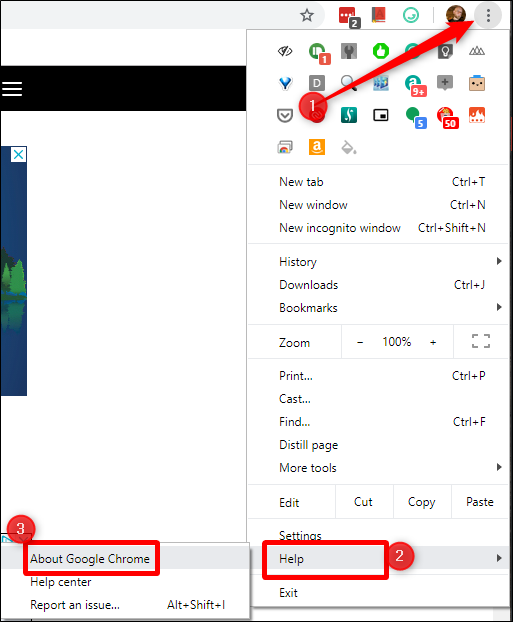
در این قسمت نسخهی فعلی مرورگر کروم شما نمایش داده خواهد شد و بهطور خودکار جستوجو برای بهروزرسانی جدید آغاز میشود؛ و اگر بهروزرسانی موجود باشد، بهطور خودکار دانلود و نصب میشود. پس از اتمام نصب، روی گزینه Relaunch کلیک کنید تا مرورگر از اول باز شود.
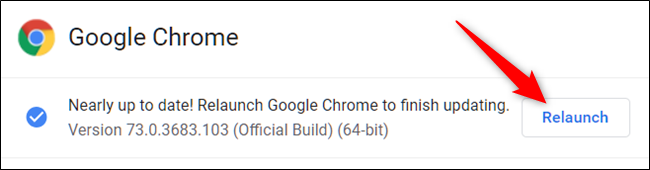
اگر بعد از طی کردن این مراحل، مرورگر کروم شما هنوز نسخهی ۷۴ را نشان میدهد به این معنی است که هنوز بهروزرسانی برای دستگاه شما عرضه نشده است و باید منتظر ارائه نسخهی ۷۵ برای همهی کاربران باشید.
اگر نسخهی ۷۵ با موفقیت برای شما نصب شد، نوبت به مرحلهی بعدی میرسد. یک تب جدید باز کنید و عبارت زیر را در قسمت آدرس وارد کنید تا مستقیماً به صفحه حالت مطالعه بروید.
chrome://flags/#enable-reader-mode

اکنون روی منوی کشویی کلیک کرده و گزینهی Enabled را انتخاب کنید. سپس با فشردن دکمهی پایین صفحه، مرورگر را دوباره راهاندازی کنید. پس از بازشدن دوباره مرورگر، حالت مطالعه یا Reader Mode فعال است.

آموزش استفاده از حالت مطالعه در کروم
استفاده از حالت مطالعه در کروم بسیار آسان است. هرزمانی که قصد استفاده از حالت مطالعه را داشتید، روی منوی سمت راست بالا صفحه به شکل سه نقطه رویهم کلیک کنید و سپس گزینهی Distill page را انتخاب کنید. ممکن است محل قرارگیری این گزینه پس از تبدیل آن از یک پرچم به قابلیتی پایدار تغییر کند. ولی فعلاً با انجام مراحل گفتهشده میتوانید به آن دسترسی داشته باشید. همچنین امکان اضافه شدن یک دکمه میانبر برای این قابلیت در نسخههای آینده وجود دارد.
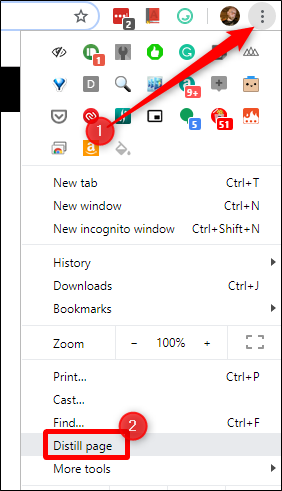
پس از فعال شدن حالت مطالعه، صفحه درعرض چند ثانیه سادهسازی میشود و فقط متنها و تصاویر قابلمشاهده خواهند بود؛ و دیگر هیچ تبلیغ، ستون اضافی یا مورد مزاحمی وجود نخواهد داشت تا بتوانید روی محتوای مطلب متمرکز شوید. برای بازگرداندن صفحه به حالت قبل، نیز کافی است یکبار دکمهی back کروم را فشار دهید به این نکته توجه داشته باشید که حالت مطالعه مانند سایر پرچمهای کروم برای استفادهی روزمره نیست و فعلاً مشکلاتی دارد. به عنوان مثال گاهی ممکن است تصاویر مطلب بهدرستی نشان داده نشوند.



.jpg)





پاسخ خود را می توانید در این قسمت بنویسید: